Спробуйте!
Співпрацюйте з колегами та колегами безпосередньо в чаті Teams за допомогою компонентів Loop (Preview). Ці попередньо відформатовані компоненти з можливістю налаштування допомагають працювати разом ефективно і продуктивно.
Використовуйте компоненти циклу, як-от маркіровані або нумеровані списки, списки завдань, які містять терміни виконання, таблиці, контрольні списки або попередньо відформатовані абзаци до:
-
Співпраця та відстеження списків справ
-
Створювати робочі елементи і призначати їх іншим користувачам із терміном виконання
-
Разом написати вступний абзац
-
Влаштовувати мозковий шторм, щоб обговорити ключові слова для нового продукту
-
Дати змогу іншим користувачам миттєво вводити дані до бюлетеня групи або звіту про результати бізнесу
Щоб використовувати компоненти Циклу під час наради або чату Teams, виконайте наведені нижче дії.
Вставлення та надсилання компонента
-
У чаті Teams клацніть піктограму вставлення компонента Loop (показано нижче).
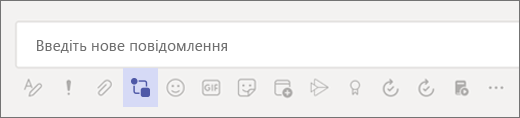
-
Виберіть потрібний компонент:
-
Списки завдань: відстеження завдань, призначень і термінів виконання в таблиці
-
Маркіровані та нумеровані списки. Створіть простий список за допомогою обох цих параметрів
-
Контрольні списки: позначайте елементи, роботу над якими завершили
-
Абзаци: процитуйте документ або використовуйте його в будь-який час, коли вам потрібен відформатований абзац, щоб привернути вашу точку зору
-
Таблицістворіть таблицю, що якнайкраще відповідатиме вашим потребам
-
-
Натисніть кнопку Додати заголовок і введіть назву компонента Loop.
-
Введіть свій вміст у компонент Loop. За потреби змініть дозволи.
-
Завершивши, натисніть кнопку Надіслати .
Примітка.: Компоненти циклу (підготовча версія) наразі доступні лише для організацій, які беруть участь у підготовчій версії.
Форматування вмісту
За допомогою простих параметрів форматування, як-от розміру заголовків, використання жирного шрифту та підкреслення, ви можете виділити потрібні фраменти свого вмісту та бути впевненим, що його буде легко читати.
Клацніть правою кнопкою миші на розділі, який хочете відформатувати, і з’явиться спливаюче меню з відповідними контексту параметрами. Наприклад, якщо ви працюєте з текстом, клацнувши правою кнопкою миші на абзаці, ви побачите меню стандартного форматування тексту.
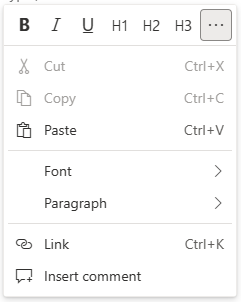
Якщо ви працюєте з таблицею, клацнувши правою кнопкою миші, ви побачите не тільки меню форматування тексту, але також варіанти змінення таблиці.
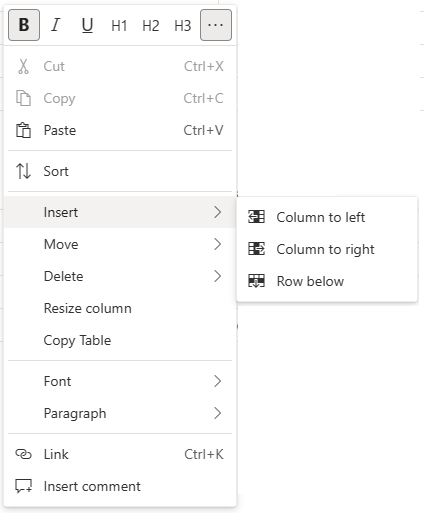
Сполучення клавіш
Використовуйте сполучення клавіш, щоб створювати заголовки, вставляти компоненти і не тільки. Довший список сполучень клавіш див. в статті Сполучення клавіш для компонентів Loop (Preview).
|
Дія |
Сполучення клавіш для Windows |
Сполучення клавіш для Mac |
|
Позначити та сповістити користувача |
@ |
@ |
|
Відкрити меню вставлення компонента Loop |
/ |
/ |
|
Відкрити меню форматування компонента |
Shift+F10 |
Shift+F10 |
|
Додати вбудований коментар з вашим ім’ям |
// + пробіл |
// + пробіл |
|
Вставити емодзі |
Клавіша Windows + . (крапка) |
Ctrl + Cmd + пробіл |
|
Жирний |
**текст** + ПРОБІЛ |
**текст** + ПРОБІЛ |
|
Курсив |
*текст* + ПРОБІЛ |
*текст* + ПРОБІЛ |
|
Закреслений |
~~текст~~ + ПРОБІЛ |
~~текст~~ + ПРОБІЛ |
|
Заголовок 1 |
# + пробіл |
# + пробіл |
|
Заголовок 2 |
## + пробіл |
## + пробіл |
|
Заголовок 3 |
### + пробіл |
### + пробіл |
|
Створити маркірований список |
Ctrl +. (крапка) |
Cmd + . (крапка) |
|
Створити контрольний список, позначити елемент як виконаний або видалити контрольний список |
Ctrl + 1 |
Cmd + 1 |
|
Подивитися, хто працював над вмістом |
Ctrl + Shift + / |
Cmd + Shift + / |
Виберіть свій браузер
Переконайтеся, що використовується найновіша версія одного з цих браузерів для вашої операційної системи.
-
Windows: Microsoft Edge, Chrome, Firefox
-
Мобільний пристрій з Android: Microsoft Edge, Chrome
-
iOS: Microsoft Edge, Chrome, Safari
-
macOS: Microsoft Edge, Chrome, Safari, Firefox
-
ОС Chrome: Chrome
Запитання й відповіді
Принцип роботи
Коли ви вставляєте компонент Loop, наприклад контрольний список або таблицю, у чат Teams, він автоматично зберігається у файлі в службі OneDrive для роботи або навчання. У верхній частині області, де вставлено компонент, відобразиться посилання. Якщо вибрати це посилання, файл відкриється в браузері. Усі зміни, внесені до компонента в браузері, відображатимуться в компоненті чату Teams.
Примітка.: Ім'я файлу можна змінити, вибравши його у верхній частині вікна Office.com та ввівши нове ім'я файлу. Якщо потрібно відстежувати ці файли, краще створити ім'я файлу, як описано вище, щоб його було легко знайти.
Ще один спосіб отримати доступ до файлів компонента Loop (Preview) – увійти в службу OneDrive для роботи або навчання. З'явиться папка з назвою Файли чатів Microsoft Teams, де можна знайти файли компонентів. Ви можете налаштувати дозволи для файлу так само, як для будь-якого файлу в OneDrive для роботи або навчання. Див. Надання спільного доступу до файлів і папок OneDriveщоб дізнатися більше.
Також можна скопіювати компонент із чату та вставити його в інший чат Teams. Інші користувачі в чаті зможуть вносити зміни до компонента, і вони з'являтимуться там, де ще відображається компонент (наприклад, вихідний чат, у якому його було створено). Ці зміни також відображатимуться у файлі в браузері.
Якими мовами це доступно?
Докладні відомості див. в статті Якими мовами доступна компоненти циклу (підготовча версія)?
Як надати відгук?
У Teams виберіть пункт Довідка, а потім виберіть Надіслати відгук.










